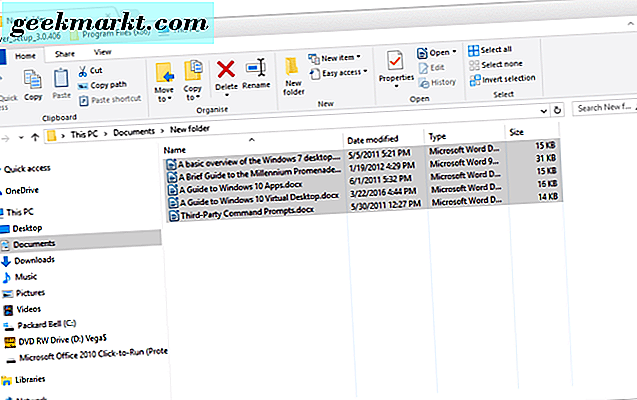Nếu có một lĩnh vực chính mà Android chưa hoàn toàn bắt kịp với iOS thì đó là bản sao lưu của người dùng. Mặc dù iOS sử dụng iCloud để tự động đồng bộ hóa hầu hết dữ liệu trên điện thoại của bạn trực tuyến, phần lớn các thiết bị Android không cung cấp cùng một dịch vụ gốc. Một số hoạt động, bao gồm các thiết bị Pixel của chính Google, đồng bộ hóa với Google Drive một khi bạn đã đăng nhập vào tài khoản Google của mình. Nhưng nếu bạn đang sử dụng bất kỳ số lượng thiết bị Android của bên thứ ba nào, bao gồm cả những thiết bị do Samsung phát triển, bạn thường tự mình để lại để quản lý văn bản của mình. Và tất nhiên, ngay cả điện thoại cung cấp dịch vụ sao lưu độc quyền của riêng họ thường rời khỏi bạn mà không có khả năng khôi phục văn bản nếu bạn chuyển sang thiết bị Android của nhà sản xuất khác. Nếu bạn quyết định Galaxy S9 không phải dành cho bạn và bạn muốn có Google Pixel 2 XL hoặc LG G7 mới, bạn sẽ thấy công cụ sao lưu của Samsung vô dụng trên thiết bị mới của bạn.
Vì vậy, thay vào đó, hầu hết mọi người chuyển sang sử dụng dịch vụ sao lưu từ Cửa hàng Play, chủ yếu nhờ vào tính linh hoạt và độ tin cậy giữa các mẫu điện thoại. Một số ứng dụng sao lưu phổ biến nhất đã có từ những ngày của Android 2.1 Froyo, nhưng vẫn nhận được cập nhật cho đến ngày nay. Họ cũng có xu hướng sao lưu các tệp của họ ở định dạng tệp mở, như XML, để cho phép bạn dễ dàng chuyển và lưu chúng trên các thiết bị khác nhau để giữ chúng an toàn và bảo mật. Không phải mọi dịch vụ sao lưu tin nhắn đều hoàn hảo; cho đến ngày nay, bạn vẫn có thể mất tin nhắn văn bản trên thiết bị của mình nếu bạn không sao lưu đúng nội dung của mình. Nhưng đối với hầu hết người dùng, bạn có thể thấy rằng việc sao lưu tin nhắn SMS của bạn bằng dịch vụ của bên thứ ba từ Cửa hàng Play là tuyến đường cần thực hiện nếu bạn muốn giữ tin nhắn từ người khác hoặc thành viên gia đình đáng kể của mình lâu hơn càng tốt.
Nếu bạn đang tìm kiếm một số ứng dụng sao lưu tin nhắn văn bản tốt nhất trên Cửa hàng Play, điều đó có thể khó khăn. Hiện có rất nhiều ứng dụng sao lưu trên Cửa hàng Play và tìm ứng dụng phù hợp cho bạn và điện thoại của bạn mất nhiều công sức. Một số ứng dụng sao lưu đã không thay đổi thiết kế của chúng kể từ những ngày đầu của Android. Các ứng dụng khác sử dụng kiểu thiết kế mới hơn nhưng chưa được cập nhật từ năm 2016 trở về trước, khiến chúng khó sử dụng trên các phiên bản Android mới hơn như Android Nougat và Oreo. Đừng để ứng dụng sao lưu xấu khiến bạn mất tin nhắn: đảm bảo bạn đang sử dụng ứng dụng sao lưu đáng tin cậy bằng cách xem năm ứng dụng chúng tôi có bên dưới. Chúng tôi đã thử nghiệm từng cái trên một Pixel 2 XL, nghĩa là mỗi ứng dụng đã được chứng minh là cập nhật và đáng được cài đặt trên thiết bị của bạn. Đây là những ứng dụng sao lưu được yêu thích và đáng tin cậy của chúng tôi dành cho Android.
Đề nghị của chúng tôi: SMS Backup & Restore Tải xuống
SMS Backup & Restore Tải xuống Trong nhiều năm, ứng dụng sao lưu tốt nhất vẫn là SMS Backup & Restore, một ứng dụng đã có từ ít nhất là Ice Cream Sandwich ngày của Android gần tám năm trước. Ứng dụng này giúp bạn dễ dàng sao lưu tin nhắn văn bản, nhắc nhở lập lịch và sao lưu tự động, đồng thời cho phép người dùng chuyển các văn bản cũ giữa các điện thoại khi nâng cấp hoặc thay thế thiết bị bị hỏng. Ứng dụng này đáp ứng được vị trí hàng đầu của chúng tôi không phải vì nó là giải đấu cao hơn đối thủ cạnh tranh với ý tưởng thiết kế táo bạo, mới mẻ hoặc vì ứng dụng có vô số tính năng tuyệt vời bởi các ứng dụng khác. tốt. Chúng ta hãy xem những gì làm cho SMS Backup & Restore là tiện ích hoàn hảo cho điện thoại thông minh của bạn.

Điều đầu tiên đầu tiên: nếu bạn đọc tin tức Android thường xuyên, bạn có thể đã thấy SMS Backup & Restore trong tin tức một vài lần trong vài năm qua. Ứng dụng này đã được bán hai lần, đầu tiên bởi các chủ sở hữu ban đầu của nó vào đầu năm 2016 đến Carbonite, dịch vụ sao lưu trực tuyến phổ biến, sau đó một lần nữa vào cuối năm 2017 cho một công ty có trụ sở tại Úc có tên SyncTech. Mặc dù điều này có thể không thấm nhuần hy vọng cho ứng dụng ở người dùng mới, hãy yên tâm rằng, tốt nhất có thể, ứng dụng vẫn được chủ sở hữu mới hỗ trợ tốt và dữ liệu của bạn vẫn an toàn. Như bạn sẽ thấy trong một thời điểm, các bản sao lưu cục bộ chỉ là một tùy chọn, vì vậy đối với bất kỳ ai lo lắng về quyền riêng tư của họ, bạn có thể sử dụng tùy chọn sao lưu cục bộ để giữ cho tệp của bạn an toàn và bảo mật.
Một trong những điều tốt nhất xuất phát từ việc mua lại Carbonite trước khi ứng dụng được bán là giao diện người dùng được cải thiện, với thiết kế mới hơn trông gần hơn với những gì bạn có thể mong đợi một ứng dụng hiện đại trông như thế nào vào năm 2018. Đó không phải là ứng dụng là bất kỳ loại ngạc nhiên nào trong thiết kế đồ họa; thay vào đó, phần mềm có vẻ đủ tốt để không nhìn ra khỏi vị trí trên điện thoại của bạn. Sau khi cài đặt ứng dụng và chấp nhận các quyền được sử dụng trong ứng dụng để sao lưu dữ liệu của bạn, bạn sẽ được chào đón với màn hình sao lưu. Người dùng mới sẽ tìm thấy một màn hình cho phép họ biết họ chưa tạo bản sao lưu, với cả số lượng tin nhắn SMS và nhật ký cuộc gọi được liệt kê trên màn hình để hiển thị nội dung đã hoặc chưa được sao lưu.
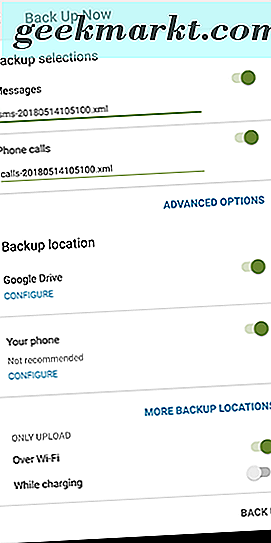
Ở bên trái màn hình, bạn sẽ thấy một menu trượt với nhiều tùy chọn, bao gồm khả năng sao lưu tin nhắn, khôi phục nội dung từ nhật ký cũ, màn hình sao lưu để xem danh sách sao lưu đầy đủ của bạn và tính năng tốt nhất của ứng dụng, khả năng chuyển tin nhắn và cuộc gọi từ điện thoại này sang điện thoại khác bằng cách sử dụng ứng dụng trên cả hai thiết bị. Đó là một cách tuyệt vời để di chuyển giữa các thiết bị khi bạn cuối cùng nâng cấp, đặc biệt nếu điện thoại mới của bạn không hỗ trợ chuyển khoản có dây giữa hai điện thoại.
Khi bạn bắt đầu một bản sao lưu, bạn sẽ gặp một màn hình cung cấp một số tùy chọn. Đầu tiên, bạn được ứng dụng yêu cầu mô tả những gì bạn muốn sao lưu trong ứng dụng. SMS Backup & Restore cho phép bạn sao lưu tin nhắn văn bản và nhật ký cuộc gọi, đồng thời hiển thị số lượng tin nhắn không được trả lại trên thiết bị của bạn. Nếu đây là lần đầu tiên bạn sao lưu, có thể bạn sẽ thấy một số lượng khá lớn — đặc biệt nếu bạn sử dụng SMS làm hình thức giao tiếp chính của mình với người khác. Menu cho các tùy chọn nâng cao cho phép bạn chọn có bao gồm phương tiện trong tin nhắn của mình (bao gồm ảnh và video, ngoài tất cả tin nhắn nhóm) và cài đặt thứ hai để bao gồm biểu tượng cảm xúc hay không. Theo mặc định, cả hai đều được bật; bạn nên để chúng theo cách đó, vì sợ rằng bạn muốn mất một đoạn nội dung của bạn khi sao lưu. Cuối cùng, bạn có thể chọn một số lượng thư cụ thể để sao lưu, nếu bạn tình cờ có một thư viện thư rộng từ những năm trước mà bạn không cần.

Trang tiếp theo cho phép bạn đặt vị trí sao lưu, cung cấp cho bạn nhiều tùy chọn về nơi tệp của bạn kết thúc. Theo mặc định, Google Drive được bật, đăng nhập tự động bằng tài khoản của bạn khi bạn đăng nhập lần đầu vào ứng dụng. Khai thác "Cấu hình" cho phép bạn đặt nơi tệp kết thúc trong Google Drive, cung cấp cho bạn tùy chọn lưu tệp XML sao lưu vào một thư mục cụ thể (theo mặc định, chúng sẽ lưu vào thư mục chính của bạn, nhưng điều này có thể dễ dàng thay đổi). Các tùy chọn cho ứng dụng cho phép bạn tự động xóa các bản sao lưu cũ hơn một khoảng thời gian cụ thể, giúp giữ cho nguồn cấp dữ liệu của bạn rõ ràng hơn một chút so với cách khác. Ngoài tích hợp Google Drive, bạn cũng có thể tải các bản sao lưu của mình lên Dropbox và OneDrive để lưu trữ đám mây, ngoài các bản sao cục bộ trên điện thoại của bạn.

Nếu bạn đang tìm cách sao lưu các văn bản của mình, bạn nên định cấu hình SMS Backup để lưu các tệp XML của mình vào cả dịch vụ đám mây cùng với bản sao cục bộ để có các tùy chọn tốt nhất. Cần lưu ý rằng màn hình này cũng cho phép bạn chọn cách điện thoại của bạn sao lưu vào web; theo mặc định, thiết bị của bạn sẽ đợi cho đến khi kết nối với WiFi để tải tệp lên Google Drive, Dropbox hoặc OneDrive. Bạn có thể tắt tính năng này, ngoài việc bật khả năng chỉ tải lên khi đang sạc. Các tùy chọn ở đây giúp dễ dàng kiểm soát cách điện thoại của bạn kiểm soát dữ liệu của bạn được lưu vào đám mây, điều này thật tuyệt nếu bạn đang tìm kiếm một cách dễ dàng để đảm bảo rằng điện thoại của bạn không thổi dữ liệu di động và đốt pin bạn sử dụng nó.

Trước khi kích hoạt sao lưu, bạn sẽ thấy một màn hình cài đặt cuối cùng đi qua. SMS Backup & Restore cho phép bạn dễ dàng thiết lập sao lưu định kỳ xảy ra trong nền của thiết bị của bạn, vì vậy bạn thậm chí không cần phải suy nghĩ về việc sao lưu xảy ra. Theo mặc định, các bản sao lưu định kỳ xảy ra lúc 2 giờ sáng, để ngăn bạn không nhận được tin nhắn văn bản, mặc dù điều này có thể được đặt thành bất kỳ lúc nào bạn muốn. Sao lưu hàng giờ có vẻ hơi quá mức, nhưng sao lưu hàng ngày hoặc hàng tuần cho phép bạn đảm bảo rằng bạn không bao giờ mất văn bản từ cha mẹ hoặc người khác đáng kể của bạn nữa. Và tất nhiên, các bản sao lưu định kỳ này cũng có thể được tắt, nếu chúng không phải là tách trà của bạn.

Khi bạn đã hoàn thành cài đặt của mình, hãy nhấn nút "Sao lưu ngay bây giờ" để bắt đầu sao lưu nhật ký SMS và nhật ký cuộc gọi của bạn. Trong khi bản sao lưu SMS được sử dụng để mất 30 phút hoặc lâu hơn cho các bản sao lưu dài, ứng dụng đã trở nên ngày càng nhanh trong thời gian gần đây. Hầu hết các tin nhắn SMS được sao lưu gần như ngay lập tức, với tin nhắn MMS mất một vài phút trong tổng số (các ứng dụng vẫn sao lưu 100 hoặc hơn tin nhắn MMS một phút). Nếu bạn có nhiều văn bản hoặc tin nhắn hình ảnh nhóm, điều này có nghĩa là bạn có thể ngồi đó một lúc. Tuy nhiên, nếu bạn sử dụng điện thoại của mình khá thường xuyên, với sự kết hợp giữa SMS và cuộc trò chuyện nhóm một đối một tiêu chuẩn, bạn có thể sẽ có một trải nghiệm vững chắc sao lưu.
Khi bản sao lưu của bạn hoàn tất, nó sẽ nhanh chóng được xác minh trước khi tải lên Google Drive. Tốc độ này thực sự phụ thuộc vào internet của bạn; trong trường hợp thử nghiệm của chúng tôi, nó mất một vài phút tổng thể. Tuy nhiên, các ứng dụng là cực kỳ nhanh so với các phiên bản trước đây của nó, làm cho nó một lựa chọn rõ ràng cho sao lưu tin nhắn SMS. Nó cũng đáng chú ý là bạn không phải ở lại trong ứng dụng trong khi sao lưu xảy ra; thiết bị sẽ sao lưu tin nhắn của bạn dưới nền và bạn sẽ được thông báo khi hoàn tất.

Vào cuối ngày, một ứng dụng sao lưu tin nhắn SMS là không có gì hơn một tiện ích, một công cụ mà cần để có thể làm công việc của mình một cách nhanh chóng và không có nhiều phiền toái. SMS Backup & Restore là ứng dụng: có vẻ đủ tốt cho một ứng dụng Android hiện đại vào năm 2018 và điều đó thực sự quan trọng khi nói đến sự xuất hiện của một tiện ích. Nó có mọi tính năng bạn có thể muốn để sao lưu SMS, bao gồm hỗ trợ MMS, hỗ trợ nhật ký cuộc gọi, khả năng lưu và khôi phục ảnh, lên lịch sao lưu và chuyển điện thoại. Và nó nhanh chóng, một trong những ứng dụng sao lưu nhanh nhất với hỗ trợ MMS mà chúng tôi đã thấy. Tất cả năm công cụ trong danh sách này là lựa chọn vững chắc, nhưng nếu bạn muốn lựa chọn rõ ràng, đơn giản nhất, lựa chọn rất dễ dàng: chọn SMS Backup & Restore.
Runner Up: SMS Backup + Tải xuống
SMS Backup + Tải xuống Mặc dù không phổ biến như SMS Backup & Restore, SMS Backup + đã quản lý hơn 5 triệu lượt tải xuống trên Cửa hàng Google Play; không có thành tích nhỏ. Giống như trước đây, SMS Backup + cho phép bạn dễ dàng sao lưu tin nhắn bằng tài khoản Google của mình, nhưng với một số khác biệt chính làm cho nó trở thành một thay thế cho Sao lưu và khôi phục. Tuy nhiên, có rất nhiều điều để yêu thích ở đây về ứng dụng này làm cho nó không chỉ là một sự lựa chọn rõ ràng để sử dụng trên điện thoại của bạn, nhưng thậm chí có thể thay thế nếu SMS Backup & Restore không phải là tách trà của bạn. Chúng ta hãy xem.
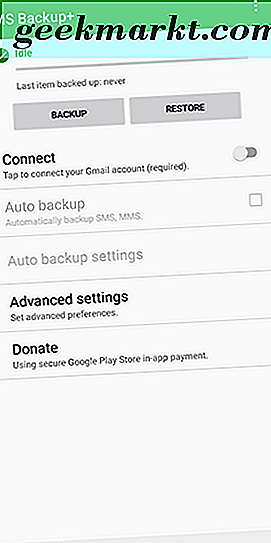
Khi khởi động ứng dụng, điều đầu tiên bạn sẽ thấy nó giống với thiết kế SMS Backup & Restore. Cả hai ứng dụng đều có chủ đề màu xanh lục trên nền trắng, với các khía cạnh nhất định của thiết kế material design của Google được xếp vào ứng dụng. Màn hình chính trong SMS Backup + có một số tùy chọn, bao gồm menu sao lưu ở trên cùng, tùy chọn tự động sao lưu bên dưới (hoàn chỉnh với menu cài đặt phù hợp), tab cài đặt nâng cao cho ứng dụng và biểu tượng quyên tặng cho ứng dụng có mua hàng trong ứng dụng. Không giống như SMS Backup & Restore, SMS Backup + là một ứng dụng mã nguồn mở miễn phí; mặc dù ứng dụng được đánh dấu là hỗ trợ mua hàng trong ứng dụng, nội dung trả phí duy nhất trong ứng dụng là nút đóng góp tùy chọn này.
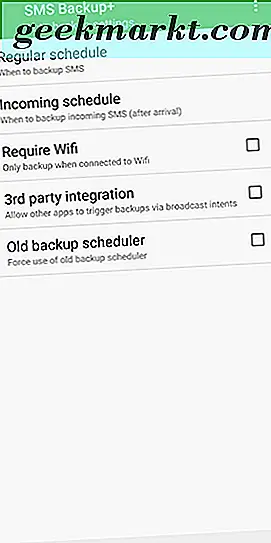
Bước đầu tiên để sử dụng ứng dụng này rất đơn giản: bắt đầu bằng cách kết nối tài khoản Gmail của bạn với ứng dụng để tạo một nơi để các tệp SMS được sao lưu của bạn được đẩy về phía. Cách SMS Backup + sử dụng hệ thống sao lưu của nó là rất khác so với những gì chúng ta đã thấy từ cuộc thi cho đến nay. Mặc dù cả SMS Backup & Restore và SMS Backup + đều sử dụng tài khoản Google của bạn theo mặc định, SMS Backup + chỉ cung cấp bản sao lưu được đồng bộ hóa của Google. Ứng dụng cũng không sử dụng Google Drive để lưu tệp của bạn; thay vào đó, ứng dụng chọn sao lưu văn bản của bạn vào một chuỗi bên trong tài khoản Gmail của bạn, tạo thẻ ở bên trái Gmail và đồng bộ hóa các tệp đó với chuỗi đó. Mỗi giao tiếp với liên hệ của bạn sau đó được lưu trong chuỗi của riêng nó trong Gmail.
Có một số upides này. Không giống như các tệp XML được tạo bằng SMS Backup & Restore, phương pháp sao lưu của ứng dụng này cho phép bạn duyệt qua nội dung của mình mà không phải chia nhỏ tệp văn bản. Điều này cũng có nghĩa là tất cả các tin nhắn SMS của bạn đều có thể tìm kiếm tự động trong Gmail, làm cho ứng dụng email của bạn trở thành nơi ẩn náu cho các tin nhắn văn bản cũ và đã lưu trữ của bạn. Tuy nhiên, có một số vấn đề với điều này. Đầu tiên và quan trọng nhất, trong khi ứng dụng hỗ trợ khả năng khôi phục văn bản của bạn trực tiếp đến điện thoại bằng ứng dụng, bạn không thể khôi phục tin nhắn MMS. Ứng dụng sẽ sao lưu chúng, nhưng bạn chỉ có thể xem chúng trong Gmail; khôi phục chúng vào điện thoại của bạn không phải là một lựa chọn. Thứ hai, việc thiếu khả năng sao lưu các văn bản của bạn vào các tài sản không phải của Google là đáng chú ý; bạn đang sử dụng Gmail hoặc bạn không sử dụng gì cả.

Trong sự thật, nó thực sự đi xuống đến sở thích cá nhân trên này. Một số sẽ thích cách SMS Backup & Restore quản lý các văn bản của bạn bằng cách sử dụng một tệp XML, dễ dàng chia sẻ với các thiết bị khác nhau và xóa khi bạn hoàn tất. Nhưng có điều gì đó để nói về tiện ích sao lưu toàn bộ thư viện SMS của bạn vào đám mây, giúp bạn dễ dàng duyệt qua các cuộc trò chuyện cũ với các liên hệ dưới dạng ứng dụng khách Gmail. Nó không hoàn hảo, nhưng nó là một ý tưởng gọn gàng nếu bạn có thể chấp nhận việc hợp nhất hộp thư đến của bạn với tin nhắn SMS của bạn. Tin vui: tất cả tin nhắn SMS được sao lưu qua Gmail được đánh dấu là đã đọc theo mặc định.
Thao tác này đưa chúng ta đến menu cài đặt trong SMS Backup +, được ẩn trong cài đặt Tùy chọn nâng cao trên trang chủ. SMS Backup + có các cài đặt cho cả việc sao lưu và khôi phục tin nhắn của bạn, điều này có nghĩa là bạn cần xem xét trước khi bắt đầu sao lưu đầu tiên. Trong cài đặt sao lưu, bạn sẽ tìm thấy các tùy chọn để sao lưu SMS và MMS (cả hai được bật theo mặc định) cùng với khả năng sao lưu nhật ký cuộc gọi của bạn (tắt theo mặc định). Nếu bạn muốn sao lưu dữ liệu đó, bạn sẽ muốn đảm bảo rằng bạn đã bật dữ liệu đó trên thiết bị của mình. Có các tùy chọn để đặt giới hạn về số lượng tối đa các mục được sao lưu, cũng như liệu Gmail có nên xử lý các tin nhắn SMS đã đọc hay không (một lần nữa, điều này được đặt theo mặc định).

Bạn có thể thay đổi nhãn được sử dụng trong Gmail (theo mặc định, nhãn được gắn nhãn là SMS), các số liên lạc mà điện thoại của bạn sẽ tự động sao lưu, kiểu địa chỉ email trong các thư được sao lưu (được đặt thành chỉ tên), và có bật tiền tố trong dòng chủ đề email. Trong khi đó, các cài đặt khôi phục đơn giản hơn rất nhiều, cung cấp khả năng khôi phục tin nhắn SMS, nhật ký cuộc gọi trên thiết bị của bạn, tùy chọn thay đổi số lượng tin nhắn cần khôi phục (theo mặc định, cài đặt là 500) và đánh dấu các tin nhắn là đã đọc hoặc chưa đọc trên thiết bị Android của bạn. Một lần nữa, bạn sẽ nhận thấy rằng không có tùy chọn để khôi phục tin nhắn MMS; chúng có thể được sao lưu, nhưng không được khôi phục. Cuối cùng, như là một tiền thưởng thêm, có một chủ đề tối có sẵn trong menu cài đặt cho bất cứ ai tìm cách thay đổi cách ứng dụng trông trên thiết bị của họ.

Không có gì đáng ngạc nhiên khi cả tin nhắn và nhật ký cuộc gọi được sao lưu vào Gmail tương đối nhanh từ thiết bị của bạn, tùy thuộc vào lượng thư bạn chọn sao lưu mỗi lần. Bản sao lưu đầu tiên của bạn có thể mất một thời gian, nhưng nhìn chung, quá trình này khá nhanh và không đau, tương tự như SMS Backup & Restore. Khi thiết lập tự động sao lưu, cài đặt mặc định khá nặng, sao lưu thư mỗi hai giờ và được tải lên qua mạng di động hoặc WiFi. Rõ ràng đây có thể dễ dàng thay đổi, nhưng khung thời gian sao lưu chậm nhất có sẵn là 24 giờ; tương tự như vậy, bạn không thể đặt thời gian cụ thể như bạn có thể sử dụng SMS Backup & Restore. Đó là một sự xấu hổ mà không phải là một lựa chọn, bởi vì khả năng thiết lập sao lưu của bạn cho giữa đêm là một lựa chọn tốt để có trong tay.

Nói chung, SMS Backup + là một ứng dụng tuyệt vời, một ứng dụng có cách tiếp cận quen thuộc, mặc dù rất khác so với những gì chúng tôi đã thấy từ SMS Backup & Restore. Ứng dụng nào bạn chọn giữa hai tùy chọn thực sự phụ thuộc vào những gì bạn đang tìm kiếm trong một ứng dụng. Nếu bạn muốn một cái gì đó có thể sao lưu tin nhắn của bạn đến một số dịch vụ đám mây trong một hoặc hai tập tin dễ dàng, SMS Backup & Restore là sự lựa chọn hiển nhiên. Đồng thời, nếu bạn đang tìm kiếm thứ gì đó giúp bạn dễ dàng sao lưu thư của mình sang định dạng có thể đọc được bên trong Gmail, cho phép bạn truy cập và tìm kiếm tệp của mình ở mọi nơi, SMS Backup + là lựa chọn cuối cùng. Việc thiếu quảng cáo cũng là một lợi thế rõ ràng, cũng như khả năng chuyển sang chủ đề tối để sao lưu tin nhắn của bạn vào ban đêm.
Cuối cùng, SMS Backup + mất nhiều nhất khi không phục hồi MMS; vẫn còn, đó là một tiện ích tuyệt vời, và một trong đó cần được xem xét ngay bên cạnh sự cạnh tranh của nó như là một trong những ứng dụng sao lưu tin nhắn SMS tốt nhất trên Google Play.
Mọi người khác Super Backup & Restore Tải xuống
Super Backup & Restore Tải xuống Không giống như hai ứng dụng trước đây trong danh sách này, Super Backup & Restore được thiết kế xung quanh việc sao lưu tất cả nội dung trên điện thoại của bạn, không chỉ các tin nhắn SMS hoặc nhật ký cuộc gọi. Đối với một số người, điều này có thể giúp Super Backup trở thành điểm dừng duy nhất cho tất cả nhu cầu dự phòng của bạn, bao gồm khả năng giảm tải ứng dụng, danh bạ, lịch hẹn, ảnh và nhiều thứ khác của bạn. Ứng dụng đồng bộ hóa trực tiếp với Google Drive, đăng nhập bằng cách sử dụng lối tắt trên màn hình chính của ứng dụng và giúp bạn dễ dàng tải xuống tệp từ Drive ngay trong ứng dụng. Màn hình chính của Super Backup cũng cung cấp cho bạn thông tin về dung lượng còn lại trong điện thoại, cả được sử dụng lẫn miễn phí, giúp bạn dễ dàng xem những gì bạn cần để giảm tải và những gì bạn có thể lưu trên thiết bị của mình.

Nói chung, ứng dụng dường như hoạt động tốt. Sao lưu SMS hoạt động tốt, lưu các tệp ở định dạng tệp XML giống như SMS Backup & Restore. Bạn cũng có thể chọn sao lưu các chuỗi cuộc trò chuyện cụ thể thay vì chọn sao lưu chuỗi tin nhắn của mình, mặc dù đáng lưu ý rằng bạn không thể sao lưu tin nhắn nhóm hoặc bất kỳ nội dung MMS nào khác. Điều này đặt nó một bước phía sau cả SMS Backup & Restore và SMS Backup +, trước đây có thể sao lưu và khôi phục tin nhắn MMS một cách dễ dàng và sau đó có thể sao lưu nhưng không khôi phục. Tuy nhiên, vì ứng dụng không bận tâm với tin nhắn MMS, bạn có thể thấy rằng các bản sao lưu của bạn hầu như không mất thời gian để sao lưu. Bản sao lưu đầy đủ gần 20.000 tin nhắn SMS trong thử nghiệm của chúng tôi chỉ mất ba giây và gửi tệp tới Google Drive chỉ mất một giây nữa. Ứng dụng này cũng có hỗ trợ chia sẻ tệp với bất kỳ ứng dụng Android nào, có nghĩa là bạn có thể sao lưu tệp XML của mình vào dịch vụ đám mây do bạn chọn.

Có khả năng sao lưu các ứng dụng và các dịch vụ khác của bạn cũng tốt, ngay cả khi hầu hết các công cụ đó được xử lý tốt hơn bằng cách cho phép Android làm điều đó cho bạn. Ví dụ: các cuộc hẹn trên lịch của bạn sẽ tự động đồng bộ hóa với Lịch Google dưới nền, làm cho nó trở thành một lựa chọn kỳ lạ để sử dụng để sao lưu ngày của bạn trừ khi bạn chỉ sử dụng ứng dụng lịch cục bộ. Tương tự như vậy, danh bạ và ảnh của bạn cũng đồng bộ với các dịch vụ của riêng Google (Danh bạ và Ảnh tương ứng), và cả hai tùy chọn này đều miễn phí và dễ sử dụng. Ứng dụng này cũng bao gồm một máy ghi âm cuộc gọi, nhưng thẳng thắn, điều này có vẻ giống như một tiện ích bổ sung hơn một cái gì đó đã được xây dựng tốt và được đặt trong ứng dụng với lý do thực sự.

Thiết kế hình ảnh tổng thể của Super Backup cũng để lại một số thứ cần thiết; nó không phải là xấu, nhưng có một cái gì đó về các ứng dụng mà cảm thấy tương đối nhạt nhẽo và ngoan ngoãn. Sử dụng ứng dụng rất dễ dàng, nhưng kiểu lưới của bố cục của ứng dụng và sự phong phú của các biểu tượng ở đầu màn hình khiến bạn khó biết được mình đang làm gì và khi nào bạn đang làm. Cũng cần lưu ý rằng gần như mọi hành động trong trò chơi đều cung cấp cho bạn quảng cáo toàn màn hình, với quảng cáo biểu ngữ luôn nằm ở cuối trang chính. Vào cuối ngày, Super Backup & Restore hoàn hảo nếu bạn đang tìm kiếm một ứng dụng để cung cấp cho bạn toàn quyền kiểm soát các bản sao lưu của điện thoại, nhưng dịch vụ sao lưu SMS không tốt bằng đối thủ cạnh tranh và phần còn lại của các dịch vụ sao lưu được cung cấp bởi ứng dụng phần lớn được Android và Google quan tâm.
 Tải xuống dự phòng
Tải xuống dự phòng Về lý thuyết, Backup là một ứng dụng tuyệt vời, một ứng dụng sao lưu hiện đại với một số khiếu nại nghiêm trọng vào năm 2018. Thiết kế trực quan của ứng dụng khá sạch sẽ, sử dụng một chủ đề màu xanh dương-trắng-trắng trông rất đẹp. Ứng dụng có thể dễ dàng sao lưu tin nhắn của bạn (với mã hóa!) Và nhật ký cuộc gọi của bạn, với các tùy chọn để sao lưu mật khẩu WiFi và thiết bị Bluetooth của bạn (chúng tôi sẽ nói thêm về điều đó trong giây lát). Ứng dụng này thậm chí còn có trình quản lý ứng dụng tích hợp, cho phép bạn sao lưu ứng dụng của mình một cách tự động và giúp việc giữ dữ liệu ứng dụng của bạn an toàn và bảo mật dễ dàng. Ứng dụng này hỗ trợ sao lưu các tệp đã lưu của bạn vào Dropbox và Google Drive, với khả năng nhấn vào tùy chọn "Khác" để tự động sao lưu vào bất kỳ ứng dụng nào khác trong menu "Chia sẻ" của Android. Về cơ bản, ngay từ cái nhìn đầu tiên, có vẻ như Backup là ứng dụng hoàn hảo cho bất kỳ ai muốn sao lưu nội dung của họ một cách dễ dàng.

Tuy nhiên, có một vài bắt đối với ứng dụng. Ứng dụng sử dụng định dạng tệp riêng để sao lưu thư của bạn, nhờ mã hóa được đặt trên tệp. Mã hóa các bản sao lưu của bạn thật tuyệt vời để bảo mật, làm cho nó trở thành một trong số ít ứng dụng mà chúng tôi đã thấy có thể thực hiện điều đó. Tuy nhiên, điều này tạo ra một vấn đề. Không giống như các ứng dụng sao lưu khác trong danh sách này, phiên bản miễn phí của Sao lưu mất thời gian mã hóa và sao lưu các tệp của bạn, điều này có nghĩa là mỗi thư mất một nửa giây trở lên để lưu. Nếu bạn có hàng chục nghìn thư để sao lưu, điều này có nghĩa là bạn sẽ đợi một lúc để sao lưu nội dung của mình. Đối với người nào đó có 16.000 tin nhắn để sao lưu, sử dụng ứng dụng này để lưu tin nhắn của bạn sẽ mất hơn hai giờ ở nửa giây cho mỗi tin nhắn. Đó là thời gian sao lưu cực kỳ dài, đặc biệt khi so sánh với các ứng dụng khác trong danh sách này. Tuy nhiên, thương mại tắt là hiển nhiên: bạn có được mã hóa trên các tập tin sao lưu của bạn. Nếu điều này quan trọng đối với bạn, bạn sẽ muốn đưa ra ràng buộc về thời gian.

Nói về thương mại, bạn có lẽ không nên quá vui mừng về các tùy chọn để sao lưu mật khẩu Bluetooth và WiFi của bạn. Bạn sẽ cần phải nâng cấp lên phiên bản Pro của ứng dụng (tăng tốc độ sao lưu, một nhược điểm khác khi sử dụng phiên bản miễn phí của ứng dụng) và thêm khả năng lưu các thiết bị Bluetooth và mật khẩu WiFi của bạn. Thật không may, giảm $ 2 khi nâng cấp không phải là yêu cầu duy nhất cho các tính năng đó (nếu không, chúng tôi vui lòng chấp nhận nâng cấp chi phí thấp để cải thiện ứng dụng). Bạn cũng sẽ cần phải có một thiết bị bắt nguồn từ, một thứ không chỉ trở nên khó khăn hơn để làm những ngày này, mà còn mở ra tất cả các loại mối quan tâm về bảo mật với điện thoại của bạn trong quá trình sử dụng hàng ngày. Vào năm 2018, thị trường cho việc root trở nên nhỏ hơn bao giờ hết, nhờ vào những cải tiến ở cốt lõi của Android và thiếu lý do thực sự để vượt qua những rắc rối khi thực hiện root. Nó không nhất thiết phải là một điều xấu, nhưng nó là một cái gì đó để xem xét trước khi bạn nâng cấp lên phiên bản chuyên nghiệp.

Không ai trong số này làm cho sao lưu một ứng dụng xấu tất nhiên. Bạn có thể ẩn các tùy chọn chỉ gốc trong menu cài đặt để thiết bị của bạn không liên tục hiển thị khả năng thực hiện các tác vụ mà nó không thể thực hiện được. Tương tự, thiết kế trực quan cho phép bạn sử dụng phông chữ Roboto để ứng dụng của bạn luôn có thể phù hợp với chứng khoán Android. Ứng dụng này cũng sớm phát triển; nó chỉ vượt quá 10.000 lượt tải xuống, điều đó có nghĩa là có rất nhiều phòng ở đây để phát triển. Nếu bạn đang tìm kiếm một ứng dụng có tính năng mã hóa đầy đủ trên các tệp sao lưu của nó, Backup là ứng dụng hoàn hảo cho bạn — miễn là bạn sẵn sàng trả tiền cho nó.
 Tải xuống Google Drive
Tải xuống Google Drive Nói chung, vấn đề lớn nhất khi dựa vào Google Drive để sao lưu tin nhắn SMS của bạn là nó chỉ hoạt động với các thiết bị Pixel và Pixel 2, cùng với mọi thiết bị Nexus chạy Android 6.0 trở lên. Điều này thực sự hạn chế số lượng người có thể sử dụng Google Drive làm ứng dụng sao lưu đáng tin cậy trên điện thoại của họ chỉ với một số ít người dùng Android tổng thể, điều này khiến bạn khó đề xuất. Tuy nhiên, nếu bạn là một trong những người dùng may mắn, thiết bị Pixel của bạn đã có bộ dự phòng đầy đủ trên thiết bị cho phép bạn sao lưu các tin nhắn SMS, nhật ký cuộc gọi, dữ liệu ứng dụng và nhiều thứ tự động hơn vào đám mây một cách tự động bất cứ lúc nào bạn cắm điện thoại vào tường trong khi kết nối với WiFi.

Điều đó nói rằng, những âm bản rõ ràng là ở đây là tốt. Đầu tiên và quan trọng nhất: hệ thống thực sự chỉ hoạt động nếu bạn đang sử dụng một trong hai kiểu điện thoại chạy phiên bản Android cụ thể. Ngày của riêng mình, đó là đủ để hạn chế tiện ích sao lưu của Google Drive là tốt cho sao lưu các ứng dụng tin nhắn SMS. Thứ hai, bản sao lưu SMS của Drive không bao gồm tin nhắn MMS, vì vậy nếu bạn đang tìm cách sao lưu văn bản nhóm, ảnh và hơn thế nữa, Drive không phải là tùy chọn cho bạn. Cuối cùng, người dùng trên Google Pixel subreddit đã đến để xác định rằng Drive chỉ lưu một lượng văn bản cụ thể vào tài khoản của bạn. Sau 25MB dữ liệu, Google Drive sẽ bắt đầu xóa bản sao lưu của các văn bản cũ hơn, vì vậy nếu bạn muốn lưu toàn bộ thư viện vào tài khoản Drive, bạn có thể muốn tìm nơi khác cho nhu cầu sao lưu của mình. Xem xét rằng Sao lưu và khôi phục SMS sẽ lưu các bản sao lưu của bạn vào Drive tự động, đó có thể là tùy chọn tốt hơn là chỉ dựa vào các máy chủ của Google.